Servizio di Invio Telem atico Schedine Alloggiati
|
|
|
- Gianmaria Mariani
- 8 anni fa
- Visualizzazioni
Transcript
1 Servizio di Invio Telem atico Schedine Alloggiati Indice Scarico e installazione certificati Pag. 2 Inserimento On Line.. Pag. 13 Invio File... Pag. 18 Informazioni per la Compilazione dei File.. Pag. 19 Situazione Certificati Pag. 21 Scarica Ricevute Pag. 22 Procedura per la Convalida della Firma Digitale... Pag. 23 Modifica Password.... Pag. 25 Area Download. Pag. 26 Il sito consente ai gestori delle strutture ricettive opportunamente registrati di trasmettere le schedine alloggiati con mezzi informatici. I servizi offerti dal sito sono accessibili dall area menu posta sulla parte sinistra di ogni pagina.
2 Digitare Scarica Certificato ;
3 Selezionare Salva ;
4 E consigliabile salvare su Dekstop ;
5 Selezionare Chiudi e andare sul Deskstop ;
6 Apparirà l icona relativa al certificato;
7 Dopo aver selezionato l icona, con il tasto destro del Mouse selezionare Installa PFX dopo di che scegliere sempre avanti finché non si giunge alla successiva immagine;
8 Alché nel campo Password inserire il codice che è stato rilasciato dopo di che selezionare avanti ;
9 Seguire le indicazioni sopra riportate e selezionare avanti;
10 Infine completata l installazione digitare Fine ;
11 Comparirà l avviso evidenziato nell immagine.
12 Al primo accesso area di Lavoro comparirà l Autenticazione Client. Selezionare OK ed entrare nell Area lavoro".
13 Inserimento On Line Consente all utente di compilare e trasmettere un apposito modulo relativo alla schedina di un alloggiato più gli eventuali familiari o ospiti dello stesso. Nel caso di Ospite Singolo basta completare solo i relativi dati; nel caso di Capo Famiglia o Capo Gruppo è necessario inserire anche le informazioni relative, rispettivamente, ai familiari o ai componenti del gruppo. Fig.1: Maschera di Inserimento Dati per un Ospite Singolo, un Capo Famiglia o un Capo Gruppo I campi da compilare per un Ospite Singolo, un Capo Famiglia e un Capo Gruppo sono i seguenti: o Data di Arrivo: data di arrivo dell alloggiato. L applicativo accetta soltanto la data odierna e quella del giorno precedente, in quanto la legge stabilisce che i dati debbano pervenire alle Autorità competenti entro 24 ore dall arrivo dell alloggiato. o Tipo Alloggiato: casella a discesa che indica la tipologia di alloggiato, ovvero una tra le seguenti voci: Ospite Singolo: alloggiato registrato singolarmente, senza ospiti o familiari; Capo Famiglia: alloggiato nella cui schedina sono registrati anche i familiari. E necessario indicare successivamente i dati dei familiari come illustrato in seguito; Capo Gruppo: alloggiato nella cui schedina sono registrati anche altri componenti di un gruppo. E necessario indicare successivamente i dati degli altri componenti come illustrato in seguito. Il campo è obbligatorio. La scelta predefinita è: Ospite Singolo. o Cognome, Nome: cognome e nome dell alloggiato. Campi obbligatori. o Sesso: casella a discesa con i valori: M per maschio (scelta predefinita) e F per femmina. 3
14 o Data di Nascita: data di nascita dell alloggiato. Ospiti singoli, capo gruppo e capo famiglia devono necessariamente essere maggiorenni. Giorno, mese ed anno sono selezionabili dalle apposite caselle a discesa. Il campo è obbligatorio. o Cittadinanza: cittadinanza dell alloggiato. Il valore predefinito è Italia. Per modificare la scelta basta fare clic sul pulsante Cerca e selezionare uno stato dalla seguente finestra popup. Fig.2: Maschera per la Selezione della Cittadinanza Per selezionare una nazione basta fare clic sul suo nome. Per cercarla si ci può spostare con i link Indietro e Avanti oppure scrivere il nome della nazione o parte di esso nella casella di testo e fare clic sul pulsante Cerca. Il campo è obbligatorio. o Luogo di Nascita: se l alloggiato è nato in Italia selezionare il pulsante di opzione Comune (scelta predefinita); se è nato all estero selezionare Stato. Se al passo precedente si è scelto Stato (cittadino nato all estero), allora bisogna inserire lo stato di nascita dell alloggiato, altrimenti il comune italiano in cui è nato (in quest ultimo caso il campo provincia verrà completato automaticamente in base alla scelta del comune). In entrambi i casi bisogna fare clic sul pulsante Cerca per aprire la finestra pop-up di selezione dello stato o del comune. Per la scelta dello stato la finestra è analoga a quella della fig. 2, per quella del comune è simile alla seguente. Il campo è obbligatorio. 4
15 Fig.3: Maschera per la Selezione del Comune di Nascita o Luogo di Residenza: se l alloggiato è residente in Italia selezionare il pulsante di opzione Comune (scelta predefinita); se risiede all estero selezionare Stato. Se al passo precedente si è scelto Stato (cittadino residente all estero), allora bisogna inserire lo stato di residenza dell alloggiato, altrimenti il comune italiano in cui è residente (in quest ultimo caso il campo provincia verrà completato automaticamente in base alla scelta del comune). In entrambi i casi bisogna fare clic sul pulsante Cerca per aprire la finestra popup di selezione dello stato o del comune. Le finestre di pop-up sono analoghe a quelle di fig. 2 e 3. Il campo è obbligatorio. o Indirizzo: indirizzo di residenza dell alloggiato (es. Corso Vittorio Emanuele, 3). Nel caso di soggetti residenti all estero si può completare il campo inserendo maggiori dettagli sulla residenza (ad es. il comune). o Tipo di Documento: tipo di documento esibito dall alloggiato per l identificazione (es. passaporto, carta di identità, ecc.). Il valore è selezionabile cliccando sul pulsante Cerca che apre una finestra di pop-up analoga alla seguente. Il campo è obbligatorio. 5
16 Fig.4: Maschera per la Selezione del Tipo di Documento di Identificazione o Numero: numero rilevato dal documento esibito dall alloggiato. Il campo è obbligatorio. o Luogo di Rilascio del Documento: se il documento è stato rilasciato in Italia selezionare il pulsante di opzione Comune (scelta predefinita); se è stato rilasciato all estero selezionare Stato. Se al passo precedente si è scelto Stato (documento rilasciato all estero), allora bisogna inserire lo stato di rilascio del documento, altrimenti il comune italiano in cui è stato rilasciato (in quest ultimo caso il campo provincia verrà completato automaticamente in base alla scelta del comune). In entrambi i casi bisogna fare clic sul pulsante Cerca per aprire la finestra pop-up di selezione dello stato o del comune. Le finestre di pop-up sono analoghe a quelle di fig. 2 e 3. Il campo è obbligatorio. Se il cittadino che si sta inserendo è un alloggiato singolo allora, una volta compilati i suddetti campi, basta fare clic sul pulsante Invia Schedina per trasmettere la relativa schedina. Se i campi sono stati completati correttamente comparirà un messaggio con la dicitura Inserimento Effettuato Correttamente e si potrà eventualmente procedere con l inoltro di altre schedine, altrimenti un messaggio indicherà il tipo di errore che è stato commesso. Se l alloggiato che si sta inserendo è di tipo Capo Famiglia o Capo Gruppo, è necessario compilare anche le schede relative agli ospiti. Facendo clic sul pulsante Prosegui (che diventa attivo quando si seleziona il tipo Capo Famiglia o Capo Gruppo) verrà aperta una finestra con la scheda relativa all ospite (fig. 5). In alto viene riportato il nominativo del Capo Famiglia o del Capo Gruppo. 6
17 Fig.5: Maschera per l Inserimento di un Ospite La scheda ospite (familiare o membro di un gruppo) contiene i seguenti campi: o Cognome, Nome: cognome e nome dell ospite. Campi obbligatori. o Sesso: casella a discesa con i valori: M per maschio (scelta predefinita) e F per femmina. o Data di Nascita: data (giorno, mese ed anno) di nascita dell ospite. Giorno, mese ed anno sono selezionabili dalle apposite caselle a discesa. Il campo è obbligatorio. o Cittadinanza: cittadinanza dell ospite. Il valore predefinito è Italia. Il campo è obbligatorio. o Luogo di Nascita: se l alloggiato è nato in Italia selezionare il pulsante di opzione Comune (scelta predefinita); se è nato all estero selezionare Stato. Se al passo precedente si è scelto Stato (cittadino nato all estero), allora bisogna inserire lo stato di nascita dell alloggiato, altrimenti il comune italiano in cui è nato (in quest ultimo caso il campo provincia verrà completato automaticamente in base alla scelta del comune). In entrambi i casi bisogna fare clic sul pulsante Cerca per aprire la finestra pop-up di selezione dello stato o del comune. Le finestre di pop-up sono analoghe a quelle di fig. 2 e 3. Il campo è obbligatorio. Una volta compilata la scheda si clicca sul pulsante Inserisci Ospite per aggiungere l ospite. Gli ospiti inseriti sono evidenziati in una tabella in cui sono riportate le informazioni principali (cognome, nome e data di nascita) e da cui, tramite il pulsante Elimina, è possibile eliminare l ospite inserito. Fig.6: Scheda Riepilogativa degli Ospiti Inseriti Una volta inseriti tutti gli ospiti si clicca sul pulsante Prosegui. Viene mostrata una finestra che riepiloga il nome del capo famiglia/gruppo ed il numero di ospiti. Se i dati sono corretti si clicca sul 7
18 pulsante Invia per trasmettere la schedina completa degli ospiti, altrimenti si clicca sul pulsante Annulla Inserimento e si ripete da capo la compilazione della schedina. Fig.7: Riepilogo della Schedina Compilata E altamente consigliabile non utilizzare i pulsanti Indietro e Avanti del browser per spostarsi tra le pagine del servizio, ma esclusivamente i pulsanti messi a disposizione dalla procedura e precedentemente illustrati. Invio File Consente all utente di inviare un file precompilato in formato testo (estensione txt) contenente i dati relativi a più soggetti alloggiati presso la struttura. Fig.8: Maschera per l Elaborazione dei File Precompilati Per cercare il file da inviare sul proprio p.c. l utente deve fare clic sul pulsante Sfoglia, quindi selezionare il file e infine fare clic sul pulsante Elabora (fig. 8). La schermata successiva mostra l esito dell' elaborazione. In caso di corretta elaborazione si potrà inviare il file tramite l'apposito pulsante "INVIA" (fig. 9), altrimenti verranno indicati il numero di alloggiati errati, i loro nominativi e i motivi dell eventuale esclusione (fig. 10). Nel caso in cui TUTTE le schedine siano in errore, non si potrà inviare il file. fig. 9 8
19 fig. 10 Informazioni per la compilazione dei file Il file precompilato, in formato txt, deve contenere una riga per ogni alloggiato. I caratteri utilizzati non devono includere simboli speciali. Ciascuna riga deve essere costituita da 236 caratteri suddivisi nel modo seguente: 9
20 Campo DA A Totale Caratteri Tipo Alloggiato ( ) Tipo Alloggiato (19-20) Vincoli Tipo Alloggiato Obbligatorio Obbligatorio Codice Tabella Tipo Alloggiati Data Arrivo Obbligatorio Obbligatorio gg/mm/aaaa Cognome Obbligatorio Obbligatorio Nome Obbligatorio Obbligatorio Sesso Obbligatorio Obbligatorio 1 (M) - 2 (F) Data Nascita Obbligatorio Obbligatorio gg/mm/aaaa Comune Nascita Obbligatorio Obbligatorio Se Stato Nascita Italia Se Stato Italia Codice Tabella Comuni Provincia Nascita Obbligatorio Obbligatorio Se Stato Nascita Italia Se Stato Italia Sigla Provincia Stato Nascita Obbligatorio Obbligatorio Codice Tabella Stati Cittadinanza Obbligatorio Obbligatorio Codice Tabella Stati Comune Residenza Obbligatorio Se Stato Resid. Italia Riempire con Blank Codice Tabella Comuni Provincia Residenza Obbligatorio Se Stato Res. Italia Riempire con Blank Sigla Provincia Stato Residenza Obbligatorio Riempire con Blank Codice Tabella Stati Indirizzo Facoltativo Riempire con Blank Tipo Documento Obbligatorio Riempire con Blank Codice Tabella Documenti Numero Documento Obbligatorio Riempire con Blank Luogo Rilascio Documento TOTALE CARATTERI DATI ALLOGGIATO 236 Aggiunta Caratteri di ( CR + LF ) Tranne l'ultimo 2 TOTALE CARATTERI RIGA 238 Obbligatorio (Stato o Comune) Riempire con Blank Codice Tabella Stati o Comuni Nota Bene: L aggiunta di caratteri (CR + LF) non deve essere eseguita per l ultimo alloggiato ( riga ). 10
21 Situazione Certificati Fornisce le principali informazioni relative ai certificati digitali rilasciati all utente. Fig.11: Riepilogo della Situazione dei Certificati Rilasciati per una Struttura Ricettiva Il prospetto Informazioni fornisce indicazioni sull attuale situazione relativa ai certificati e su quali azioni sono consentite (ad es. se è possibile o meno scaricare un nuovo certificato dall apposita sezione). La tabella Situazione Certificati riporta le informazioni sui certificati digitali relativi alla Struttura Ricettiva (l ultima riga è relativa all ultimo certificato scaricato). o Numero Seriale: Numero di serie del certificato rilasciato. o Data/Ora Distribuzione: data e ora in cui è stato emesso il certificato. o Data/Ora Scadenza: data e ora di scadenza del certificato. o Revocato: indica se il certificato è stato revocato o è ancora valido. o Data/Ora Revoca: data e ora di revoca del certificato nel caso in cui risulti revocato al punto precedente. Un utente può avere sempre un solo certificato valido (non revocato). Si noti che da questa pagina è possibile soltanto visualizzare le informazioni relative ai certificati, mentre per scaricare ed installare un certificato bisogna accedere alla sezione Scarica Certificato Digitale sulla home page del servizio alla pagina o raggiungibile tramite il sito (Fig. 12). Si ricordi che la password per l installazione del certificato digitale scaricato è quella consegnata dalla Questura ed utilizzata per il primo accesso. 11
22 Fig.12: Pagina per lo Scarico del Certificato Digitale Poco prima della scadenza di un certificato, questo viene revocato dalla competente Questura e ne viene assegnato uno nuovo che l utente potrà scaricare sempre dal suddetto link. Scarica Ricevute Consente all utente di scaricare i file che attestano il numero di schedine alloggiati correttamente trasmesse in un dato giorno. L utente può selezionare il giorno di interesse e quindi cliccare sul pulsante Download per salvare il documento di ricevuta. Quest ultimo è in formato pdf (portable document format) e può essere aperto utilizzando l applicativo gratuito Adobe Reader scaricabile nella sezione Area Download. I documenti di ricevuta sono firmati digitalmente con un certificato della Polizia di Stato e non possono essere modificati dall utente che dovrà avere cura di salvarli in formato elettronico e presentarli qualora richiesto dalle competenti autorità. 12
23 Fig.13: Pagina di Download dei File di Ricevuta in Formato pdf E possibile scaricare le ricevute solo per i giorni precedenti a quello odierno. Il riepilogo delle schedine alloggiati inviate in data odierna si potranno visualizzare tramite il link Elenco Alloggiati Inviati Oggi mentre il giorno successivo sarà possibile scaricare la relativa ricevuta pdf. La seguente figura mostra un esempio di riepilogo delle schedine inviate in data odierna. Fig.14: Riepilogo delle Informazioni sulle Schedine Alloggiati Trasmesse in Data Odierna Procedura di convalida della firma digitale Quando si apre per la prima volta una ricevuta con Adobe Reader si troverà in fondo alla pagina un campo contenente la firma digitale che presenta un punto interrogativo, in quanto non risulta ancora verificata l identità del firmatario. Fig.15: Campo Firma Digitale Prima delle Modifiche di Convalida 13
24 L utente dovrà seguire la seguente procedura per convalidare il certificato di firma delle ricevute (la procedura si riferisce alla versione 7.0 di Adobe Reader). 1. Aprire il documento con Adobe Reader. 2. Doppio clic sul campo della firma; compare la seguente finestra. Fig.16: Finestra che Compare con il Doppio Clic sul Campo Firma 3. Clic su Proprietà Firma; è visualizzata la seguente finestra. Fig.17: Finestra che Compare con il Clic su Proprietà Firma 4. Clic su Mostra Certificato; è mostrata la seguente finestra. 14
25 Fig.18: Finestra che Compare con il Clic su Mostra Certificato 5. Clic su Aggiungi a Identità Affidabili. A questo punto il certificato utilizzato per firmare i documenti viene riconosciuto da Adobe Reader e quindi, quando si riaprono i documenti firmati, la firma avrà il seguente aspetto. Fig.19: Campo Firma Digitale Dopo le Modifiche di Convalida Modifica Password Consente all utente di modificare la propria password. 15
26 Fig.20: Maschera di Modifica della Password E necessario inserire prima la password corrente, quindi inserire la nuova e confermarla. Area Download Consente all utente di scaricare le tabelle in formato MS Excel relative ai comuni italiani, agli stati, ai documenti validi ai fini identificativi ed ai tipi di alloggiato ammessi. Tali tabelle sono necessarie alle Strutture Ricettive che inviano le schedine tramite file precompilati. Inoltre in questa area è possibile effettuare il download di programmi di utilità quali Acrobat Reader (per la lettura dei documenti di ricevuta in formato pdf) e ZipGenius (per la lettura dei file compressi con estensione zip, quali le tabelle dei codici suddette). Fig.21: Maschera di Download delle Tabelle dei Codici e dei Programmi di Utilità 16
27 Collegarsi alla Sezione di Download del Certificato: Salvare su Disco il File.PFX Strumenti Opzioni Scheda Avanzate
28 Cliccare su Gestione Certificati:
29 Cliccare su Importa Selezionare il File Precedentemente Scaricato Inserire la Password del Certificato.
30 Ore si è Pronti per Accedere all Area di Lavoro del Servizio alloggiati.
Q U E S T U R A di V A R E S E Ufficio di Gabinetto
 Q U E S T U R A di V A R E S E Ufficio di Gabinetto Manuale per la gestione del servizio di invio telematico delle schedine alloggiati Servizio di Invio Telematico Schedine Alloggiati Indice Inserimento
Q U E S T U R A di V A R E S E Ufficio di Gabinetto Manuale per la gestione del servizio di invio telematico delle schedine alloggiati Servizio di Invio Telematico Schedine Alloggiati Indice Inserimento
QUESTURA DI ENNA Ufficio Prevenzione Generale e Soccorso Pubblico Centro Operativo Telecomunicazioni Tel. 0935.522703 Fax 0935.522600 E.
 QUESTURA DI ENNA Ufficio Prevenzione Generale e Soccorso Pubblico Centro Operativo Telecomunicazioni Tel. 0935.522703 Fax 0935.522600 E.mail: questura.cot.en@poliziadistato.it 1 Servizio di Invio Telematico
QUESTURA DI ENNA Ufficio Prevenzione Generale e Soccorso Pubblico Centro Operativo Telecomunicazioni Tel. 0935.522703 Fax 0935.522600 E.mail: questura.cot.en@poliziadistato.it 1 Servizio di Invio Telematico
Servizio di Invio Telematico Schedine Alloggiati
 Servizio di Invio Telematico Schedine Alloggiati Il portale consente la trasmissione delle schedine alloggiati ai gestori delle strutture ricettive opportunamente registrati. I servizi offerti dal sito
Servizio di Invio Telematico Schedine Alloggiati Il portale consente la trasmissione delle schedine alloggiati ai gestori delle strutture ricettive opportunamente registrati. I servizi offerti dal sito
Servizio di Invio Telematico delle Schedine Alloggiati
 Servizio di Invio Telematico delle Schedine Alloggiati 1. Login Fig.1.1: Maschera di Login Per accedere all applicativo inserire correttamente nome utente e password poi fare clic sul pulsante Accedi,
Servizio di Invio Telematico delle Schedine Alloggiati 1. Login Fig.1.1: Maschera di Login Per accedere all applicativo inserire correttamente nome utente e password poi fare clic sul pulsante Accedi,
Istruzioni per l importazione del certificato per Internet Explorer
 Istruzioni per l importazione del certificato per Internet Explorer Dal sito https://alloggiatiweb.poliziadistato.it accedere al link Accedi al Servizio (figura 1) ed effettuare l operazione preliminare
Istruzioni per l importazione del certificato per Internet Explorer Dal sito https://alloggiatiweb.poliziadistato.it accedere al link Accedi al Servizio (figura 1) ed effettuare l operazione preliminare
Servizio di Invio Telematico delle Schedine Alloggiati
 . Servizio di Invio Telematico delle Schedine Alloggiati 1. Login Fig.1.1: Maschera di Login Per accedere all applicativo inserire correttamente nome utente e password poi fare clic sul pulsante Accedi,
. Servizio di Invio Telematico delle Schedine Alloggiati 1. Login Fig.1.1: Maschera di Login Per accedere all applicativo inserire correttamente nome utente e password poi fare clic sul pulsante Accedi,
Invio File. Fig.1: Maschera per l Invio dei File Precompilati
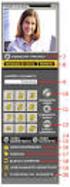 Invio File Consente all utente di inviare un file precompilato in formato testo (estensione txt) contenente i dati relativi a più soggetti alloggiati presso la struttura. Fig.1: Maschera per l Invio dei
Invio File Consente all utente di inviare un file precompilato in formato testo (estensione txt) contenente i dati relativi a più soggetti alloggiati presso la struttura. Fig.1: Maschera per l Invio dei
Manuale Operativo Adesione Attività. Promozionali FIPAV
 Manuale Operativo Adesione Attività Promozionali FIPAV Indice Introduzione... 3 2. Modalità di accesso... 6 3. Modalità operative... 11 4. Modifica Dati Scuola... 16 5. Adesione Alunni... 17 6. Interrogazione...
Manuale Operativo Adesione Attività Promozionali FIPAV Indice Introduzione... 3 2. Modalità di accesso... 6 3. Modalità operative... 11 4. Modifica Dati Scuola... 16 5. Adesione Alunni... 17 6. Interrogazione...
I.N.A.I.L. Certificati Medici via Internet. Manuale utente
 I.N.A.I.L. Certificati Medici via Internet Manuale utente CERTIFICATI MEDICI... 1 VIA INTERNET... 1 MANUALE UTENTE... 1 COME ACCEDERE AI CERTIFICATI MEDICI ON-LINE... 3 SITO INAIL... 3 PUNTO CLIENTE...
I.N.A.I.L. Certificati Medici via Internet Manuale utente CERTIFICATI MEDICI... 1 VIA INTERNET... 1 MANUALE UTENTE... 1 COME ACCEDERE AI CERTIFICATI MEDICI ON-LINE... 3 SITO INAIL... 3 PUNTO CLIENTE...
Istruzioni per installare EpiData e i files dati ad uso di NetAudit
 Istruzioni per installare EpiData a cura di Pasquale Falasca e Franco Del Zotti Brevi note sull utilizzo del software EpiData per una raccolta omogenea dei dati. Si tratta di istruzioni passo-passo utili
Istruzioni per installare EpiData a cura di Pasquale Falasca e Franco Del Zotti Brevi note sull utilizzo del software EpiData per una raccolta omogenea dei dati. Si tratta di istruzioni passo-passo utili
Portale tirocini. Manuale utente Per la gestione del Progetto Formativo
 GESTIONE PROGETTO FORMATIVO Pag. 1 di 38 Portale tirocini Manuale utente Per la gestione del Progetto Formativo GESTIONE PROGETTO FORMATIVO Pag. 2 di 38 INDICE 1. INTRODUZIONE... 3 2. ACCESSO AL SISTEMA...
GESTIONE PROGETTO FORMATIVO Pag. 1 di 38 Portale tirocini Manuale utente Per la gestione del Progetto Formativo GESTIONE PROGETTO FORMATIVO Pag. 2 di 38 INDICE 1. INTRODUZIONE... 3 2. ACCESSO AL SISTEMA...
SICURF@D: istruzioni per l uso
 : istruzioni per l uso : istruzioni per l uso Indice 1. Premessa 2 2. La registrazione 2 3. L accesso all area per utenti registrati 2 4. La consultazione dei manuali 3 5. L utilizzo degli strumenti di
: istruzioni per l uso : istruzioni per l uso Indice 1. Premessa 2 2. La registrazione 2 3. L accesso all area per utenti registrati 2 4. La consultazione dei manuali 3 5. L utilizzo degli strumenti di
Istruzioni per l importazione del certificato per Mozilla-Firefox
 Istruzioni per l importazione del certificato per Mozilla-Firefox Per gli utilizzatori di Firefox dalla versione 4 consultare prima l ultima pagina. Dal sito https://alloggiatiweb.poliziadistato.it accedere
Istruzioni per l importazione del certificato per Mozilla-Firefox Per gli utilizzatori di Firefox dalla versione 4 consultare prima l ultima pagina. Dal sito https://alloggiatiweb.poliziadistato.it accedere
Istruzioni per l importazione del certificato per Internet Explorer
 Istruzioni per l importazione del certificato per Internet Explorer 1. Prima emissione certificato 1 2. Rilascio nuovo certificato 10 3. Rimozione certificato 13 1. Prima emissione certificato Dal sito
Istruzioni per l importazione del certificato per Internet Explorer 1. Prima emissione certificato 1 2. Rilascio nuovo certificato 10 3. Rimozione certificato 13 1. Prima emissione certificato Dal sito
ACCESSO AL SISTEMA HELIOS...
 Manuale Utente (Gestione Formazione) Versione 2.0.2 SOMMARIO 1. PREMESSA... 3 2. ACCESSO AL SISTEMA HELIOS... 4 2.1. Pagina Iniziale... 6 3. CARICAMENTO ORE FORMAZIONE GENERALE... 9 3.1. RECUPERO MODELLO
Manuale Utente (Gestione Formazione) Versione 2.0.2 SOMMARIO 1. PREMESSA... 3 2. ACCESSO AL SISTEMA HELIOS... 4 2.1. Pagina Iniziale... 6 3. CARICAMENTO ORE FORMAZIONE GENERALE... 9 3.1. RECUPERO MODELLO
NAVIGAZIONE DEL SI-ERC: UTENTE PROGETTISTA
 3 NAVIGAZIONE DEL SI-ERC: UTENTE PROGETTISTA Collegandosi al sito, si accede alla Home Page del SI-ERC che si presenta come illustrato di seguito. L utente progettista, analogamente agli altri utenti,
3 NAVIGAZIONE DEL SI-ERC: UTENTE PROGETTISTA Collegandosi al sito, si accede alla Home Page del SI-ERC che si presenta come illustrato di seguito. L utente progettista, analogamente agli altri utenti,
Manuale Utente SIRECO
 Corte Dei Conti Manuale Utente SIRECO Guida all accesso a SIRECO Indice dei contenuti 1. Obiettivo del documento... 3 1.1 Acronimi, abbreviazioni, e concetti di base... 3 2. Registrazione di un Responsabile...
Corte Dei Conti Manuale Utente SIRECO Guida all accesso a SIRECO Indice dei contenuti 1. Obiettivo del documento... 3 1.1 Acronimi, abbreviazioni, e concetti di base... 3 2. Registrazione di un Responsabile...
Istruzioni per l importazione del certificato per Mozilla-Firefox
 Istruzioni per l importazione del certificato per Mozilla-Firefox 1. Prima emissione certificato 1 2. Rilascio nuovo certificato 8 3. Rimozione certificato 11 1. Prima emissione certificato Dal sito https://alloggiatiweb.poliziadistato.it
Istruzioni per l importazione del certificato per Mozilla-Firefox 1. Prima emissione certificato 1 2. Rilascio nuovo certificato 8 3. Rimozione certificato 11 1. Prima emissione certificato Dal sito https://alloggiatiweb.poliziadistato.it
PRE-REQUISITI PER L'USO DELLO STRUMENTO
 PRE-REQUISITI PER L'USO DELLO STRUMENTO Il sistema è stato testato su PC Microsoft Windows (Xp Sp 2 / Vista / 7) Con Browser Internet Explorer, Google Chrome; Occorre aver installato Adobe Acrobat Reader
PRE-REQUISITI PER L'USO DELLO STRUMENTO Il sistema è stato testato su PC Microsoft Windows (Xp Sp 2 / Vista / 7) Con Browser Internet Explorer, Google Chrome; Occorre aver installato Adobe Acrobat Reader
SendMedMalattia v. 1.0. Manuale d uso
 2 SendMedMalattia v. 1.0 Pagina 1 di 25 I n d i c e 1) Introduzione...3 2) Installazione...4 3) Prima dell avvio di SendMedMalattia...9 4) Primo Avvio: Inserimento dei dati del Medico di famiglia...11
2 SendMedMalattia v. 1.0 Pagina 1 di 25 I n d i c e 1) Introduzione...3 2) Installazione...4 3) Prima dell avvio di SendMedMalattia...9 4) Primo Avvio: Inserimento dei dati del Medico di famiglia...11
Istruzioni per il cambio della password della casella di posta
 Istruzioni per il cambio della password della casella di posta La password generata e fornita al cliente in fase di creazione della casella di posta è una password temporanea, il cliente è tenuto a modificarla.
Istruzioni per il cambio della password della casella di posta La password generata e fornita al cliente in fase di creazione della casella di posta è una password temporanea, il cliente è tenuto a modificarla.
Direzione Centrale per le Politiche dell Immigrazione e dell Asilo
 Direzione Centrale per le Politiche dell Immigrazione e dell Asilo Sistema inoltro telematico domande di nulla osta, ricongiungimento e conversioni Manuale utente Versione 2 Data creazione 02/11/2007 12.14.00
Direzione Centrale per le Politiche dell Immigrazione e dell Asilo Sistema inoltro telematico domande di nulla osta, ricongiungimento e conversioni Manuale utente Versione 2 Data creazione 02/11/2007 12.14.00
Istruzioni per l importazione del certificato per Internet Explorer
 Istruzioni per l importazione del certificato per Internet Explorer Dal sito https://alloggiatiweb.poliziadistato.it accedere al link Accedi al Servizio (figura 1) ed effettuare l operazione preliminare
Istruzioni per l importazione del certificato per Internet Explorer Dal sito https://alloggiatiweb.poliziadistato.it accedere al link Accedi al Servizio (figura 1) ed effettuare l operazione preliminare
GUIDA SCRUTINIO ELETTRONICO Ver. 1.2
 GUIDA SCRUTINIO ELETTRONICO Ver. 1.2 GUIDA PER I COORDINATORI DI CLASSE Le operazioni che il coordinatore dovrà effettuare per il regolare svolgimento dello scrutinio si articolano in tre fasi: 1. Accesso
GUIDA SCRUTINIO ELETTRONICO Ver. 1.2 GUIDA PER I COORDINATORI DI CLASSE Le operazioni che il coordinatore dovrà effettuare per il regolare svolgimento dello scrutinio si articolano in tre fasi: 1. Accesso
GENERAZIONE RAPPORTO XML
 E.C.M. Educazione Continua in Medicina GENERAZIONE RAPPORTO XML Guida rapida Versione 2.0 Luglio 2014 E.C.M. Guida rapida per la generazione Indice 2 Indice Revisioni 3 1. Introduzione 4 2. del report
E.C.M. Educazione Continua in Medicina GENERAZIONE RAPPORTO XML Guida rapida Versione 2.0 Luglio 2014 E.C.M. Guida rapida per la generazione Indice 2 Indice Revisioni 3 1. Introduzione 4 2. del report
Manuale di istruzioni sulle maschere per il calcolo del punteggio e del voto (unico) degli studenti che sostengono la Prova nazionale 2011
 Manuale di istruzioni sulle maschere per il calcolo del punteggio e del voto (unico) degli studenti che sostengono la Prova nazionale 2011 (CLASSI NON CAMPIONE) Prova nazionale 2010 11 1 A.S. 2010 11 Pubblicato
Manuale di istruzioni sulle maschere per il calcolo del punteggio e del voto (unico) degli studenti che sostengono la Prova nazionale 2011 (CLASSI NON CAMPIONE) Prova nazionale 2010 11 1 A.S. 2010 11 Pubblicato
SIFORM MANUALE VOUCHER FORMATIVI A DOMANDA AZIENDALE
 SIFORM MANUALE VOUCHER FORMATIVI A DOMANDA AZIENDALE 1 Informazioni generali...2 2 Procedura di autenticazione...2 2.1 Registrazione impresa...3 3 Anagrafica impresa...4 3.1 Impresa...4 3.2 Ricerca persone
SIFORM MANUALE VOUCHER FORMATIVI A DOMANDA AZIENDALE 1 Informazioni generali...2 2 Procedura di autenticazione...2 2.1 Registrazione impresa...3 3 Anagrafica impresa...4 3.1 Impresa...4 3.2 Ricerca persone
MINISTERO della DIFESA DIREZIONE GENERALE del PERSONALE CIVILE
 MINISTERO della DIFESA DIREZIONE GENERALE del PERSONALE CIVILE Guida alla compilazione del modulo di partecipazione alle selezioni per lo sviluppo economico nelle fasce retributive 1^ Fase Preregistrazione
MINISTERO della DIFESA DIREZIONE GENERALE del PERSONALE CIVILE Guida alla compilazione del modulo di partecipazione alle selezioni per lo sviluppo economico nelle fasce retributive 1^ Fase Preregistrazione
Questa guida vi illustrerà i principali passaggi da eseguire per l'inserimento dei Bandi di gara.
 Piccolo Manuale Manuale Pt 1ª Registrazione (Login) Questa guida vi illustrerà i principali passaggi da eseguire per l'inserimento dei Bandi di gara. Riceverete una email contenente: Link della vostra
Piccolo Manuale Manuale Pt 1ª Registrazione (Login) Questa guida vi illustrerà i principali passaggi da eseguire per l'inserimento dei Bandi di gara. Riceverete una email contenente: Link della vostra
Monitor Orientamento. Manuale Utente
 Monitor Orientamento Manuale Utente 1 Indice 1 Accesso al portale... 3 2 Trattamento dei dati personali... 4 3 Home Page... 5 4 Monitor... 5 4.1 Raggruppamento e ordinamento dati... 6 4.2 Esportazione...
Monitor Orientamento Manuale Utente 1 Indice 1 Accesso al portale... 3 2 Trattamento dei dati personali... 4 3 Home Page... 5 4 Monitor... 5 4.1 Raggruppamento e ordinamento dati... 6 4.2 Esportazione...
1 Riconoscimento del soggetto richiedente da parte del sistema
 Guida alla compilazione on-line della domanda per il bando Servizi per l accesso all istruzione (Trasporto scolastico, assistenza disabili e servizio pre-scuola e post-scuola) INDICE 1 Riconoscimento del
Guida alla compilazione on-line della domanda per il bando Servizi per l accesso all istruzione (Trasporto scolastico, assistenza disabili e servizio pre-scuola e post-scuola) INDICE 1 Riconoscimento del
PROGETTO PER LA TRASMISSIONE DOCUMENTI RELATIVI ALL APPROVAZIONE DELLE MANIFESTAZIONI IN FORMA DIGITALE
 PROGETTO PER LA TRASMISSIONE DOCUMENTI RELATIVI ALL APPROVAZIONE DELLE MANIFESTAZIONI IN FORMA DIGITALE L approvazione di una manifestazione nazionale od internazionale comporta spesso la trasmissione
PROGETTO PER LA TRASMISSIONE DOCUMENTI RELATIVI ALL APPROVAZIONE DELLE MANIFESTAZIONI IN FORMA DIGITALE L approvazione di una manifestazione nazionale od internazionale comporta spesso la trasmissione
1 SOMMARIO... 2 2 FIRMA DI DOCUMENTI... 2
 1 Sommario Università di Pisa 1 SOMMARIO... 2 2 FIRMA DI DOCUMENTI... 2 2.1 ACCESSO AL PORTALE DI FIRMA... 2 2.2 CARICAMENTO DEI FILE DA FIRMARE... 3 2.2.1 Caricamento on click... 4 2.2.2 Caricamento drag
1 Sommario Università di Pisa 1 SOMMARIO... 2 2 FIRMA DI DOCUMENTI... 2 2.1 ACCESSO AL PORTALE DI FIRMA... 2 2.2 CARICAMENTO DEI FILE DA FIRMARE... 3 2.2.1 Caricamento on click... 4 2.2.2 Caricamento drag
PROCEDURA ON-LINE PER L EROGAZIONE DEI VOUCHER FORMATIVI SULL APPRENDISTATO PROFESSIONALIZZANTE. AVVISO PUBBLICO N. 1 del 16 Aprile 2012
 PROCEDURA ON-LINE PER L EROGAZIONE DEI VOUCHER FORMATIVI SULL APPRENDISTATO PROFESSIONALIZZANTE AVVISO PUBBLICO N. 1 del 16 Aprile 2012 VOUCHER FORMATIVI APPRENDISTATO PROFESSIONALIZZANTE GUIDA OPERATIVA
PROCEDURA ON-LINE PER L EROGAZIONE DEI VOUCHER FORMATIVI SULL APPRENDISTATO PROFESSIONALIZZANTE AVVISO PUBBLICO N. 1 del 16 Aprile 2012 VOUCHER FORMATIVI APPRENDISTATO PROFESSIONALIZZANTE GUIDA OPERATIVA
1. Compilazione dell istanza di adesione
 1. Compilazione dell istanza di adesione Compilare l istanza di adesione dal sito dell Agenzia delle Dogane avendo cura di stampare il modulo compilato. In questa fase è necessario comunicare se si è in
1. Compilazione dell istanza di adesione Compilare l istanza di adesione dal sito dell Agenzia delle Dogane avendo cura di stampare il modulo compilato. In questa fase è necessario comunicare se si è in
Gestione delle informazioni necessarie all attività di validazione degli studi di settore. Trasmissione degli esempi da valutare.
 Gestione delle informazioni necessarie all attività di validazione degli studi di settore. Trasmissione degli esempi da valutare. E stato previsto l utilizzo di uno specifico prodotto informatico (denominato
Gestione delle informazioni necessarie all attività di validazione degli studi di settore. Trasmissione degli esempi da valutare. E stato previsto l utilizzo di uno specifico prodotto informatico (denominato
Guida alla configurazione della posta elettronica dell Ateneo di Ferrara sui più comuni programmi di posta
 Guida alla configurazione della posta elettronica dell Ateneo di Ferrara sui più comuni programmi di posta. Configurazione Account di posta dell Università di Ferrara con il Eudora email Eudora email può
Guida alla configurazione della posta elettronica dell Ateneo di Ferrara sui più comuni programmi di posta. Configurazione Account di posta dell Università di Ferrara con il Eudora email Eudora email può
Guida alla compilazione on-line delle domande di Dote Scuola A.S. 2013-2014 - per le Famiglie INDICE
 Guida alla compilazione on-line delle domande di Dote Scuola A.S. 2013-2014 - per le Famiglie INDICE Introduzione... 2 Riconoscimento del soggetto richiedente da parte del sistema... 2 Elenco dei servizi
Guida alla compilazione on-line delle domande di Dote Scuola A.S. 2013-2014 - per le Famiglie INDICE Introduzione... 2 Riconoscimento del soggetto richiedente da parte del sistema... 2 Elenco dei servizi
Il sofware è inoltre completato da una funzione di calendario che consente di impostare in modo semplice ed intuitivo i vari appuntamenti.
 SH.MedicalStudio Presentazione SH.MedicalStudio è un software per la gestione degli studi medici. Consente di gestire un archivio Pazienti, con tutti i documenti necessari ad avere un quadro clinico completo
SH.MedicalStudio Presentazione SH.MedicalStudio è un software per la gestione degli studi medici. Consente di gestire un archivio Pazienti, con tutti i documenti necessari ad avere un quadro clinico completo
Manuale d uso per la raccolta: Monitoraggio del servizio di Maggior Tutela
 Manuale d uso per la raccolta: Monitoraggio del servizio di Maggior Tutela Pagina 1 di 9 Indice generale 1 Accesso alla raccolta... 3 2 Il pannello di controllo della raccolta e attivazione delle maschere...
Manuale d uso per la raccolta: Monitoraggio del servizio di Maggior Tutela Pagina 1 di 9 Indice generale 1 Accesso alla raccolta... 3 2 Il pannello di controllo della raccolta e attivazione delle maschere...
FASI DA ESEGUIRE ON-LINE
 FASI DA ESEGUIRE ON-LINE a) registrazione del candidato mediante apposito link presente sul portale della Regione Basilicata e rilascio delle credenziali di accesso necessarie per procedere alla candidatura
FASI DA ESEGUIRE ON-LINE a) registrazione del candidato mediante apposito link presente sul portale della Regione Basilicata e rilascio delle credenziali di accesso necessarie per procedere alla candidatura
SERVIZIO DI INVIO TELEMATICO DELLE SCHEDINE ALLOGGIATI
 SERVIZIO DI INVIO TELEMATICO DELLE SCHEDINE ALLOGGIATI #(02+3+/ + ".2+/ $(,(-%1+&/ #&*( +.(!,,/))+%1+ Indice Download ed installazione certificato con Microsoft Internet Explorer Download ed installazione
SERVIZIO DI INVIO TELEMATICO DELLE SCHEDINE ALLOGGIATI #(02+3+/ + ".2+/ $(,(-%1+&/ #&*( +.(!,,/))+%1+ Indice Download ed installazione certificato con Microsoft Internet Explorer Download ed installazione
Facoltà di Medicina e Chirurgia di Chieti Programma di Prenotazione e Gestione Aule INDICE. Da dove incominciare pag. 2
 INDICE Da dove incominciare pag. 2 Pagina Iniziale selezione aule pag. 3 Richiesta prenotazione aula pag. 4 Modulo di richiesta pag. 5 Conferma prenotazione pag. 6 Messaggi di errore pag. 7 Planning giornaliero
INDICE Da dove incominciare pag. 2 Pagina Iniziale selezione aule pag. 3 Richiesta prenotazione aula pag. 4 Modulo di richiesta pag. 5 Conferma prenotazione pag. 6 Messaggi di errore pag. 7 Planning giornaliero
GUIDA UTENTE BILLIARDS COUNTER (Vers. 1.2.0)
 ------------------------------------------------- GUIDA UTENTE BILLIARDS COUNTER (Vers. 1.2.0) GUIDA UTENTE BILLIARDS COUNTER (Vers. 1.2.0)... 1 Installazione Billiards Counter... 2 Primo avvio e configurazione
------------------------------------------------- GUIDA UTENTE BILLIARDS COUNTER (Vers. 1.2.0) GUIDA UTENTE BILLIARDS COUNTER (Vers. 1.2.0)... 1 Installazione Billiards Counter... 2 Primo avvio e configurazione
Il software ideale per la gestione delle prenotazioni GUIDA UTENTE
 Il software ideale per la gestione delle prenotazioni GUIDA UTENTE Presentazione... 2 Installazione... 3 Prima esecuzione... 6 Registrazione del programma... 8 Inserimento Immobile... 9 Inserimento proprietario...
Il software ideale per la gestione delle prenotazioni GUIDA UTENTE Presentazione... 2 Installazione... 3 Prima esecuzione... 6 Registrazione del programma... 8 Inserimento Immobile... 9 Inserimento proprietario...
NAVIGAORA HOTSPOT. Manuale utente per la configurazione
 NAVIGAORA HOTSPOT Manuale utente per la configurazione NAVIGAORA Hotspot è l innovativo servizio che offre ai suoi clienti accesso ad Internet gratuito, in modo semplice e veloce, grazie al collegamento
NAVIGAORA HOTSPOT Manuale utente per la configurazione NAVIGAORA Hotspot è l innovativo servizio che offre ai suoi clienti accesso ad Internet gratuito, in modo semplice e veloce, grazie al collegamento
http://arezzo.motouristoffice.it
 Istruzioni l invio telematico della DICHIARAZIONE PREZZI E SERVIZI, per l installazione del lettore Smart Card, e l installazione di DIKE http://arezzo.motouristoffice.it 1 Vi sarà sufficiente inserire
Istruzioni l invio telematico della DICHIARAZIONE PREZZI E SERVIZI, per l installazione del lettore Smart Card, e l installazione di DIKE http://arezzo.motouristoffice.it 1 Vi sarà sufficiente inserire
Classificazione: DI PUBBLICO DOMINIO. LOMBARDIA INFORMATICA S.p.A.
 Finanziamenti on line - Manuale per la compilazione del modulo di Rendicontazione del Bando per l accesso alle risorse per lo sviluppo dell innovazione delle imprese del territorio (Commercio, Turismo
Finanziamenti on line - Manuale per la compilazione del modulo di Rendicontazione del Bando per l accesso alle risorse per lo sviluppo dell innovazione delle imprese del territorio (Commercio, Turismo
MANUALE UTENTE Profilo Azienda Partecipata. APPLICATIVO CAFWeb
 MANUALE UTENTE Profilo Azienda Partecipata APPLICATIVO CAFWeb CAF_ManualeUtente_Partecipate_2.0.doc Pag. 1 di 17 Sommario 1 GENERALITÀ... 3 1.1 Scopo... 3 1.2 Validità... 3 1.3 Riferimenti... 3 1.4 Definizioni
MANUALE UTENTE Profilo Azienda Partecipata APPLICATIVO CAFWeb CAF_ManualeUtente_Partecipate_2.0.doc Pag. 1 di 17 Sommario 1 GENERALITÀ... 3 1.1 Scopo... 3 1.2 Validità... 3 1.3 Riferimenti... 3 1.4 Definizioni
ACCREDITAMENTO AI SERVIZI PER LA FORMAZIONE
 ACCREDITAMENTO AI SERVIZI PER LA FORMAZIONE GUIDA ALLA COMPILAZIONE ON-LINE DELLA DOMANDA 1. INTRODUZIONE 2 2. REGISTRAZIONE E PROFILAZIONE 3 1.1 REGISTRAZIONE 3 1.2 INSERIMENTO DEL PROFILO 3 2 COMPILAZIONE
ACCREDITAMENTO AI SERVIZI PER LA FORMAZIONE GUIDA ALLA COMPILAZIONE ON-LINE DELLA DOMANDA 1. INTRODUZIONE 2 2. REGISTRAZIONE E PROFILAZIONE 3 1.1 REGISTRAZIONE 3 1.2 INSERIMENTO DEL PROFILO 3 2 COMPILAZIONE
Regione Toscana Direzione generale competitività del sistema regionale e sviluppo delle competenze. Settore Formazione e orientamento
 Regione Toscana Direzione generale competitività del sistema regionale e sviluppo delle competenze Settore Formazione e orientamento ACCREDITAMENTO DELLE BOTTEGHE SCUOLA FORMULARIO ONLINE Guida alla compilazione
Regione Toscana Direzione generale competitività del sistema regionale e sviluppo delle competenze Settore Formazione e orientamento ACCREDITAMENTO DELLE BOTTEGHE SCUOLA FORMULARIO ONLINE Guida alla compilazione
Guida alla compilazione on-line delle domande di Dote Scuola A.S. 2014-2015 - per le Famiglie INDICE
 Guida alla compilazione on-line delle domande di Dote Scuola A.S. 2014-2015 - per le Famiglie INDICE Introduzione... 2 Riconoscimento del soggetto richiedente da parte del sistema... 2 Elenco dei servizi
Guida alla compilazione on-line delle domande di Dote Scuola A.S. 2014-2015 - per le Famiglie INDICE Introduzione... 2 Riconoscimento del soggetto richiedente da parte del sistema... 2 Elenco dei servizi
MANUALE PORTALE UTENTE IMPRENDITORE
 MANUALE PORTALE UTENTE IMPRENDITORE Indice 1. REQUISITI MINIMI DI SISTEMA E CONTATTI PROGETTO RIGENER@... 3 2. IL PORTALE RIGENER@... 4 2.1 ACCESSO ALLE AREE PRIVATE... 7 2.1.1 Accesso al sito con Windows
MANUALE PORTALE UTENTE IMPRENDITORE Indice 1. REQUISITI MINIMI DI SISTEMA E CONTATTI PROGETTO RIGENER@... 3 2. IL PORTALE RIGENER@... 4 2.1 ACCESSO ALLE AREE PRIVATE... 7 2.1.1 Accesso al sito con Windows
1 SOMMARIO... 2 2 OPERAZIONE DI FIRMA DIGITALE... 2
 1 Sommario Università di Pisa 1 SOMMARIO... 2 2 OPERAZIONE DI FIRMA DIGITALE... 2 2.1 POSSIBILI ERRORI IN FASE DI FIRMA... 6 2.1.1 Errore di inserimento della OTP... 6 2.1.2 Scadenza della OTP... 7 3 IMPOSTAZIONI
1 Sommario Università di Pisa 1 SOMMARIO... 2 2 OPERAZIONE DI FIRMA DIGITALE... 2 2.1 POSSIBILI ERRORI IN FASE DI FIRMA... 6 2.1.1 Errore di inserimento della OTP... 6 2.1.2 Scadenza della OTP... 7 3 IMPOSTAZIONI
Guida alla compilazione on-line della domanda di Dote Scuola
 Guida alla compilazione on-line della domanda di Dote Scuola Questo documento contiene informazioni utili alla compilazione on-line della domanda di Dote Scuola. Non sono presenti informazioni relative
Guida alla compilazione on-line della domanda di Dote Scuola Questo documento contiene informazioni utili alla compilazione on-line della domanda di Dote Scuola. Non sono presenti informazioni relative
sistemapiemonte GEstione on line Comunicazioni Obbligatorie Abilitazione Scuole sistemapiemonte.
 sistemapiemonte GEstione on line Comunicazioni Obbligatorie Abilitazione Scuole sistemapiemonte. INDICE 1. 1. INTRODUZIONE... 3 2. SEQUENZA OPERATIVA... 3 3. AUTOREGISTRAZIONE NELL'ANAGRAFE REGIONALE...
sistemapiemonte GEstione on line Comunicazioni Obbligatorie Abilitazione Scuole sistemapiemonte. INDICE 1. 1. INTRODUZIONE... 3 2. SEQUENZA OPERATIVA... 3 3. AUTOREGISTRAZIONE NELL'ANAGRAFE REGIONALE...
SAP SRM 7 Manuale GARE ON LINE con cfolders FORNITORI INDICE
 SAP SRM 7 Manuale GARE ON LINE con cfolders FORNITORI INDICE 0 - Introduzione Vai! 1 - Logon 2 - Ricerca gara elettronica 3 - Visualizzazione offerta 4 - Creazione offerta Vai! Vai! Vai! Vai! 5 - Elaborazione
SAP SRM 7 Manuale GARE ON LINE con cfolders FORNITORI INDICE 0 - Introduzione Vai! 1 - Logon 2 - Ricerca gara elettronica 3 - Visualizzazione offerta 4 - Creazione offerta Vai! Vai! Vai! Vai! 5 - Elaborazione
GUIDA ALLA ISCRIZIONE NELLA BDEP (BANCA DATI ESPERTI E PROFESSIONISTI)
 Istituto nazionale per la valutazione del sistema educativo di istruzione e di formazione GUIDA ALLA ISCRIZIONE NELLA BDEP (BANCA DATI ESPERTI E PROFESSIONISTI) 1 Indice 1. Accesso al sito... 4 2. Area
Istituto nazionale per la valutazione del sistema educativo di istruzione e di formazione GUIDA ALLA ISCRIZIONE NELLA BDEP (BANCA DATI ESPERTI E PROFESSIONISTI) 1 Indice 1. Accesso al sito... 4 2. Area
Comune di Pulsano Provincia di Taranto
 Comune di Pulsano Provincia di Taranto GUIDA ALLA PRESENTAZIONE ON-LINE DELLE DOMANDE DI PARTECIPAZIONE AL CONCORSO PUBBLICO PER TITOLI ED ESAMI PER LA COPERTURA DI UN POSTO DI AUTISTA DI SCUOLABUS CATEGORIA
Comune di Pulsano Provincia di Taranto GUIDA ALLA PRESENTAZIONE ON-LINE DELLE DOMANDE DI PARTECIPAZIONE AL CONCORSO PUBBLICO PER TITOLI ED ESAMI PER LA COPERTURA DI UN POSTO DI AUTISTA DI SCUOLABUS CATEGORIA
1. ACCESSO AL PORTALE easytao
 1. ACCESSO AL PORTALE easytao Per accedere alla propria pagina personale e visualizzare la prescrizione terapeutica si deve possedere: - un collegamento ad internet - un browser (si consiglia l utilizzo
1. ACCESSO AL PORTALE easytao Per accedere alla propria pagina personale e visualizzare la prescrizione terapeutica si deve possedere: - un collegamento ad internet - un browser (si consiglia l utilizzo
Maschera Panel PON Valutazione.M@t.abel+
 Manuale di istruzioni per la compilazione della Maschera Panel PON Valutazione.M@t.abel+ COMPETENZE PER LO SVILUPPO (FSE) A-2-FSE-2009-2 SI PREGA DI LEGGERE ATTENTAMENTE QUESTO MANUALE PRIMA DELLA COMPILAZIONE
Manuale di istruzioni per la compilazione della Maschera Panel PON Valutazione.M@t.abel+ COMPETENZE PER LO SVILUPPO (FSE) A-2-FSE-2009-2 SI PREGA DI LEGGERE ATTENTAMENTE QUESTO MANUALE PRIMA DELLA COMPILAZIONE
CERTIFICATI DIGITALI. Manuale Utente
 CERTIFICATI DIGITALI Procedure di installazione, rimozione, archiviazione Manuale Utente versione 1.0 pag. 1 pag. 2 di30 Sommario CERTIFICATI DIGITALI...1 Manuale Utente...1 Sommario...2 Introduzione...3
CERTIFICATI DIGITALI Procedure di installazione, rimozione, archiviazione Manuale Utente versione 1.0 pag. 1 pag. 2 di30 Sommario CERTIFICATI DIGITALI...1 Manuale Utente...1 Sommario...2 Introduzione...3
Anagrafica Operatori Manuale Utente 3.0
 Anagrafica Operatori Manuale Utente 3.0 Indice 1. HomePage 3 2. Invio Credenziali 6 3. Recupero credenziali e modifica password 8 4. Inserimento Dati Societari 12 5. Inserimento Settori Attività 16 6.
Anagrafica Operatori Manuale Utente 3.0 Indice 1. HomePage 3 2. Invio Credenziali 6 3. Recupero credenziali e modifica password 8 4. Inserimento Dati Societari 12 5. Inserimento Settori Attività 16 6.
MANUALE DI INSTALLAZIONE OMNIPOINT
 MANUALE DI INSTALLAZIONE OMNIPOINT Pagina 1 di 31 Requisiti necessari all installazione:... 3 Configurazione Browser per WIN7... 3 Installazione Software... 6 Configurazione Java Runtime Environment...
MANUALE DI INSTALLAZIONE OMNIPOINT Pagina 1 di 31 Requisiti necessari all installazione:... 3 Configurazione Browser per WIN7... 3 Installazione Software... 6 Configurazione Java Runtime Environment...
Istruzioni per l installazione del software per gli esami ICoNExam (Aggiornate al 15/01/2014)
 Istruzioni per l installazione del software per gli esami ICoNExam (Aggiornate al 15/01/2014) Il software per gli esami ICON può essere eseguito su qualunque computer dotato di Java Virtual Machine aggiornata.
Istruzioni per l installazione del software per gli esami ICoNExam (Aggiornate al 15/01/2014) Il software per gli esami ICON può essere eseguito su qualunque computer dotato di Java Virtual Machine aggiornata.
Provincia di Livorno
 Provincia di Livorno UFFICIO TURISMO Invio telematico della comunicazione dei prezzi e dei servizi: istruzioni per l uso Per informazioni contattare l Ufficio Turismo http://livorno.motouristoffice.it
Provincia di Livorno UFFICIO TURISMO Invio telematico della comunicazione dei prezzi e dei servizi: istruzioni per l uso Per informazioni contattare l Ufficio Turismo http://livorno.motouristoffice.it
Manuale Gestore. 1.1 Registrazione... 2. 1.2 Accesso... 6 2 DISTRIBUTORI E INVIO PREZZI... 7. 2.1 Scheda Distributori... 7
 Manuale Gestore Sommario 1 REGISTRAZIONE E ACCESSO... 2 1.1 Registrazione... 2 1.2 Accesso... 6 2 DISTRIBUTORI E INVIO PREZZI... 7 2.1 Scheda Distributori... 7 2.2 Comunicazione prezzi... 8 2.3 Storico
Manuale Gestore Sommario 1 REGISTRAZIONE E ACCESSO... 2 1.1 Registrazione... 2 1.2 Accesso... 6 2 DISTRIBUTORI E INVIO PREZZI... 7 2.1 Scheda Distributori... 7 2.2 Comunicazione prezzi... 8 2.3 Storico
Manuale Utente Albo Pretorio GA
 Manuale Utente Albo Pretorio GA IDENTIFICATIVO DOCUMENTO MU_ALBOPRETORIO-GA_1.4 Versione 1.4 Data edizione 04.04.2013 1 TABELLA DELLE VERSIONI Versione Data Paragrafo Descrizione delle modifiche apportate
Manuale Utente Albo Pretorio GA IDENTIFICATIVO DOCUMENTO MU_ALBOPRETORIO-GA_1.4 Versione 1.4 Data edizione 04.04.2013 1 TABELLA DELLE VERSIONI Versione Data Paragrafo Descrizione delle modifiche apportate
Sistema Informativo Veterinario Regionale. Applicazione Interrogazione per Allevatori
 N Copia Destinatario UO PREVENZIONE TUTELA SANITARIA E VETERINARIA Sistema Informativo Veterinario Regionale Applicazione Interrogazione per Allevatori Codice Documento: MANUALE_ALLEVATORI Numero Versione:
N Copia Destinatario UO PREVENZIONE TUTELA SANITARIA E VETERINARIA Sistema Informativo Veterinario Regionale Applicazione Interrogazione per Allevatori Codice Documento: MANUALE_ALLEVATORI Numero Versione:
Istruzioni Installazione, Registrazione e Configurazione di PEC Mailer
 Istruzioni Installazione, Registrazione e Configurazione di PEC Mailer Elenco delle Istruzioni: 1- Download del Software PEC Mailer 2- Installazione del Software PEC Mailer 3- Registrazione del Software
Istruzioni Installazione, Registrazione e Configurazione di PEC Mailer Elenco delle Istruzioni: 1- Download del Software PEC Mailer 2- Installazione del Software PEC Mailer 3- Registrazione del Software
NOTA TECNICA UTILIZZO REGISTRO ONLINE
 NOTA TECNICA UTILIZZO REGISTRO ONLINE Informazioni generali Il questionario cartaceo relativo alla rilevazione dati delle associazioni e dei relativi progetti è stato informatizzato ed è stata realizzata
NOTA TECNICA UTILIZZO REGISTRO ONLINE Informazioni generali Il questionario cartaceo relativo alla rilevazione dati delle associazioni e dei relativi progetti è stato informatizzato ed è stata realizzata
STUDIUM.UniCT Tutorial per gli studenti
 STUDIUM.UniCT Tutorial per gli studenti Studium.UniCT Tutorial Studenti v. 6 06/03/2014 Pagina 1 Sommario 1. COS È STUDIUM.UniCT... 3 2. COME ACCEDERE A STUDIUM.UniCT... 3 3. COME PERSONALIZZARE IL PROFILO...
STUDIUM.UniCT Tutorial per gli studenti Studium.UniCT Tutorial Studenti v. 6 06/03/2014 Pagina 1 Sommario 1. COS È STUDIUM.UniCT... 3 2. COME ACCEDERE A STUDIUM.UniCT... 3 3. COME PERSONALIZZARE IL PROFILO...
Sistema Informativo Gestione Fidelizzazione Clienti MANUALE D USO
 Sistema Informativo Gestione Fidelizzazione Clienti MANUALE D USO Login All apertura il programma controlla che sia stata effettuata la registrazione e in caso negativo viene visualizzato un messaggio.
Sistema Informativo Gestione Fidelizzazione Clienti MANUALE D USO Login All apertura il programma controlla che sia stata effettuata la registrazione e in caso negativo viene visualizzato un messaggio.
Finanziamenti on line -
 Finanziamenti on line - Manuale per la compilazione dei moduli di Presentazione delle Domande del Sistema GEFO Rev. 02 Manuale GeFO Pagina 1 Indice 1. Introduzione... 4 1.1 Scopo e campo di applicazione...
Finanziamenti on line - Manuale per la compilazione dei moduli di Presentazione delle Domande del Sistema GEFO Rev. 02 Manuale GeFO Pagina 1 Indice 1. Introduzione... 4 1.1 Scopo e campo di applicazione...
Procedura installazione del software per la visualizzazione del fascicolo sanitario elettronico
 Procedura installazione del software per la visualizzazione del fascicolo sanitario elettronico Installazione lettore smart card 1. In questa fase non collegare il lettore di smart card al pc; 2. Scaricare
Procedura installazione del software per la visualizzazione del fascicolo sanitario elettronico Installazione lettore smart card 1. In questa fase non collegare il lettore di smart card al pc; 2. Scaricare
A.Ra.N. Agenzia per la Rappresentanza Negoziale delle pubbliche amministrazioni
 Agenzia per la Rappresentanza Negoziale delle pubbliche amministrazioni Guida alla registrazione per l accesso all Area Riservata alle Pubbliche Amministrazioni VERSIONE 2.1 DEL 25 NOVEMBRE 2014 Sommario
Agenzia per la Rappresentanza Negoziale delle pubbliche amministrazioni Guida alla registrazione per l accesso all Area Riservata alle Pubbliche Amministrazioni VERSIONE 2.1 DEL 25 NOVEMBRE 2014 Sommario
Guido d uso sito internet Unione Valdera
 Guido d uso sito internet Unione Valdera Accesso Area riservata di gestione sito: Inserito nome utente e password vi troverete la schermata di cui sotto con le sezioni del sito in evidenza Cliccando sulla
Guido d uso sito internet Unione Valdera Accesso Area riservata di gestione sito: Inserito nome utente e password vi troverete la schermata di cui sotto con le sezioni del sito in evidenza Cliccando sulla
Istruzioni operative instal azione FirmaVerifica3.0 Pag.1 di 27
 Istruzioni operative installazione FirmaVerifica3.0 Pag.1 di 27 Generalità... 3 Operazioni preliminari... 4 Requisiti tecnici... 5 Installazione applicazione...6 Visualizzazione fornitura... 14 Gestione
Istruzioni operative installazione FirmaVerifica3.0 Pag.1 di 27 Generalità... 3 Operazioni preliminari... 4 Requisiti tecnici... 5 Installazione applicazione...6 Visualizzazione fornitura... 14 Gestione
PRODUZIONE PAGELLE IN FORMATO PDF
 Requisiti minimi: PRODUZIONE, FIRMA E PUBBLICAZIONE DELLA PAGELLA ELETTRONICA CON ALUNNI WINDOWS PRODUZIONE PAGELLE IN FORMATO PDF Argo Alunni Windows aggiornato alla versione più recente. Adobe PDF CREATOR,
Requisiti minimi: PRODUZIONE, FIRMA E PUBBLICAZIONE DELLA PAGELLA ELETTRONICA CON ALUNNI WINDOWS PRODUZIONE PAGELLE IN FORMATO PDF Argo Alunni Windows aggiornato alla versione più recente. Adobe PDF CREATOR,
Dipartimento per le Libertà Civili e l Immigrazione
 Dipartimento per le Libertà Civili e l Immigrazione SUI Sportello Unico Immigrazione Sistema inoltro telematico Manuale utente Versione 9 Data aggiornamento 19/11/2010 17.19.00 Pagina 1 (1) Sommario 1.
Dipartimento per le Libertà Civili e l Immigrazione SUI Sportello Unico Immigrazione Sistema inoltro telematico Manuale utente Versione 9 Data aggiornamento 19/11/2010 17.19.00 Pagina 1 (1) Sommario 1.
Presentazione della pratica online
 Presentazione della pratica online Dalla prima pagina del sito del comune http://www.comune.ficulle.tr.it/, selezionate Sportello Unico Attività Produttive ed Edilizia Selezionate ora ACCEDI nella schermata
Presentazione della pratica online Dalla prima pagina del sito del comune http://www.comune.ficulle.tr.it/, selezionate Sportello Unico Attività Produttive ed Edilizia Selezionate ora ACCEDI nella schermata
MANUALE DI INSTALLAZIONE OMNIPOINT
 MANUALE DI INSTALLAZIONE OMNIPOINT Pagina 1 di 36 Requisiti necessari all installazione... 3 Configurazione del browser (Internet Explorer)... 4 Installazione di una nuova Omnistation... 10 Installazione
MANUALE DI INSTALLAZIONE OMNIPOINT Pagina 1 di 36 Requisiti necessari all installazione... 3 Configurazione del browser (Internet Explorer)... 4 Installazione di una nuova Omnistation... 10 Installazione
I Servizi self-service: Procedura di assegnazione PIN per funzionari incaricati
 I Servizi self-service: Procedura di assegnazione PIN per funzionari incaricati Per accedere ai servizi Self-service sul Portale Stipendi PA è necessario che ciascun dipendente sia: registrato sul Portale
I Servizi self-service: Procedura di assegnazione PIN per funzionari incaricati Per accedere ai servizi Self-service sul Portale Stipendi PA è necessario che ciascun dipendente sia: registrato sul Portale
GUIDA ALLA DOMANDA DI AMMISSIONE AI CORSI DI SPECIALIZZAZIONE PER LE ATTIVIT DI SOSTEGNO DIDATTICO AGLI ALUNNI CON DISABILIT
 GUIDA ALLA DOMANDA DI AMMISSIONE AI CORSI DI SPECIALIZZAZIONE PER LE ATTIVIT DI SOSTEGNO DIDATTICO AGLI ALUNNI CON DISABILIT Aggiornata al 22/11/2013 A cura del Servizio Help On-line Direzione Pianificazione,
GUIDA ALLA DOMANDA DI AMMISSIONE AI CORSI DI SPECIALIZZAZIONE PER LE ATTIVIT DI SOSTEGNO DIDATTICO AGLI ALUNNI CON DISABILIT Aggiornata al 22/11/2013 A cura del Servizio Help On-line Direzione Pianificazione,
M.U.T. Modulo Unico Telematico
 Via Alessandria, 215 Roma tel: 06/852614 fax: 06/85261500 e-mail: info@cnce.it M.U.T. Modulo Unico Telematico http://mut.cnce.it Installazione certificato digitale su Windows Indice dei contenuti NOTE
Via Alessandria, 215 Roma tel: 06/852614 fax: 06/85261500 e-mail: info@cnce.it M.U.T. Modulo Unico Telematico http://mut.cnce.it Installazione certificato digitale su Windows Indice dei contenuti NOTE
PRESENTAZIONE DELLA DOMANDA UTILIZZANDO LA FIRMA DIGITALE
 PRESENTAZIONE DELLA DOMANDA UTILIZZANDO LA FIRMA DIGITALE ATTENZIONE!!! Per poter interagire correttamente con i contenuti del Portale, è necessario disabilitare preventivamente il blocco dei pop-up del
PRESENTAZIONE DELLA DOMANDA UTILIZZANDO LA FIRMA DIGITALE ATTENZIONE!!! Per poter interagire correttamente con i contenuti del Portale, è necessario disabilitare preventivamente il blocco dei pop-up del
FASI DA ESEGUIRE ON-LINE
 FASI DA ESEGUIRE ON-LINE a) registrazione del candidato mediante apposito link presente sul portale della Regione Basilicata e rilascio delle credenziali di accesso necessarie per procedere alla candidatura
FASI DA ESEGUIRE ON-LINE a) registrazione del candidato mediante apposito link presente sul portale della Regione Basilicata e rilascio delle credenziali di accesso necessarie per procedere alla candidatura
della domanda di agevolazione
 Guida alla presentazione della domanda di agevolazione 1. MODALITÀ DI PRESENTAZIONE DELLA DOMANDA La domanda di agevolazione e i relativi allegati, pena l inammissibilità della stessa domanda, devono essere
Guida alla presentazione della domanda di agevolazione 1. MODALITÀ DI PRESENTAZIONE DELLA DOMANDA La domanda di agevolazione e i relativi allegati, pena l inammissibilità della stessa domanda, devono essere
Dipartimento per le Libertà Civili e l Immigrazione
 Dipartimento per le Libertà Civili e l Immigrazione Sistema inoltro telematico Manuale utente Versione 10 Data aggiornamento: 14/09/2012 Pagina 1 (25) Sommario 1. Il sistema di inoltro telematico delle
Dipartimento per le Libertà Civili e l Immigrazione Sistema inoltro telematico Manuale utente Versione 10 Data aggiornamento: 14/09/2012 Pagina 1 (25) Sommario 1. Il sistema di inoltro telematico delle
Guida all Utilizzo del Posto Operatore su PC
 Guida all Utilizzo del Posto Operatore su PC 1 Introduzione Indice Accesso all applicazione 3 Installazione di Vodafone Applicazione Centralino 3 Utilizzo dell Applicazione Centralino con accessi ad internet
Guida all Utilizzo del Posto Operatore su PC 1 Introduzione Indice Accesso all applicazione 3 Installazione di Vodafone Applicazione Centralino 3 Utilizzo dell Applicazione Centralino con accessi ad internet
A tal fine il presente documento si compone di tre distinte sezioni:
 Guida on-line all adempimento Questa guida vuole essere un supporto per le pubbliche amministrazioni, nella compilazione e nella successiva pubblicazione dei dati riguardanti i dirigenti sui siti istituzionali
Guida on-line all adempimento Questa guida vuole essere un supporto per le pubbliche amministrazioni, nella compilazione e nella successiva pubblicazione dei dati riguardanti i dirigenti sui siti istituzionali
1 Tesoreria Statale - Articolo 18 Sistema informatico gestione dati -Manuale Utente v.1.0
 Manuale Utente 1 PREMESSA In forza di quanto disposto dall art.18, comma 1, del decreto legge 1 luglio 2009, n.78, convertito con modificazioni, dalla legge 3 agosto 2009, n.102 è stato emanato il decreto
Manuale Utente 1 PREMESSA In forza di quanto disposto dall art.18, comma 1, del decreto legge 1 luglio 2009, n.78, convertito con modificazioni, dalla legge 3 agosto 2009, n.102 è stato emanato il decreto
Come firmare digitalmente un documento
 MANUALE OPERATIVO PER LA FIRMA DIGITALE Come firmare digitalmente un documento Per firmare digitalmente un documento è necessario avere una semplice dotazione hardware e software: smart card (Carta Raffaello)
MANUALE OPERATIVO PER LA FIRMA DIGITALE Come firmare digitalmente un documento Per firmare digitalmente un documento è necessario avere una semplice dotazione hardware e software: smart card (Carta Raffaello)
CIRCOLARE 730/2015 N. 1 MAGGIO 2015 SOFTWARE FISCALI CAF 2015
 CIRCOLARE 730/2015 N. 1 MAGGIO 2015 SOFTWARE FISCALI CAF 2015 1. Deleghe Modelli 730; 2. Importazione Anagrafiche; 3. Importazione precompilati; 4. Documenti utili; 5. Configurazione dati dello sportello;
CIRCOLARE 730/2015 N. 1 MAGGIO 2015 SOFTWARE FISCALI CAF 2015 1. Deleghe Modelli 730; 2. Importazione Anagrafiche; 3. Importazione precompilati; 4. Documenti utili; 5. Configurazione dati dello sportello;
Maschera Panel M@t.abel+ 2009 2010
 Manuale di istruzioni per la compilazione della Maschera Panel M@t.abel+ 2009 2010 COMPETENZE PER LO SVILUPPO (FSE) A 2 FSE 2009 2 SI PREGA DI LEGGERE ATTENTAMENTE QUESTO MANUALE PRIMA DELLA COMPILAZIONE
Manuale di istruzioni per la compilazione della Maschera Panel M@t.abel+ 2009 2010 COMPETENZE PER LO SVILUPPO (FSE) A 2 FSE 2009 2 SI PREGA DI LEGGERE ATTENTAMENTE QUESTO MANUALE PRIMA DELLA COMPILAZIONE
Come leggere DURC firmati digitalmente
 Come leggere DURC firmati digitalmente Un documento firmato digitalmente si riconosce dall estensione.p7m Colui che riceve un documento firmato digitalmente ha due compiti da assolvere, prima di accettare
Come leggere DURC firmati digitalmente Un documento firmato digitalmente si riconosce dall estensione.p7m Colui che riceve un documento firmato digitalmente ha due compiti da assolvere, prima di accettare
Manuale per i Fornitori
 Gara con presentazione di offerta mediante pdf interattivo Manuale per i Fornitori 2 INDICE DEGLI ARGOMENTI 1 DEFINIZIONI... 4 2 GARE IN PDF... 5 2.1 INVITO DEL FORNITORE ALLA GARA... 5 2.2 COME COMPILARE
Gara con presentazione di offerta mediante pdf interattivo Manuale per i Fornitori 2 INDICE DEGLI ARGOMENTI 1 DEFINIZIONI... 4 2 GARE IN PDF... 5 2.1 INVITO DEL FORNITORE ALLA GARA... 5 2.2 COME COMPILARE
Vademecum al download, all installazione e all uso del software Easynota Acquisizione della NIR tramite codici a barre bidimensionali
 Vademecum al download, all installazione e all uso del software Easynota Acquisizione della NIR tramite codici a barre bidimensionali Prerequisiti Configurazione consigliata : Windows 2000 / Windows XP
Vademecum al download, all installazione e all uso del software Easynota Acquisizione della NIR tramite codici a barre bidimensionali Prerequisiti Configurazione consigliata : Windows 2000 / Windows XP
Accreditamento al SID
 Accreditamento al SID v. 3 del 22 ottobre 2013 Guida rapida 1 Sommario Accreditamento al SID... 3 1. Accesso all applicazione... 4 2. Richieste di accreditamento al SID... 6 2.1. Inserimento nuove richieste...
Accreditamento al SID v. 3 del 22 ottobre 2013 Guida rapida 1 Sommario Accreditamento al SID... 3 1. Accesso all applicazione... 4 2. Richieste di accreditamento al SID... 6 2.1. Inserimento nuove richieste...
